Arrastre un clip situado en la línea de tiempo, y suéltelo en el destino. Los clips pueden moverse a cualquier posición deseada, incluyendo pistas diferentes.
Puede seleccionar todos los clips en la misma pista. Puede seleccionar todos los clips de la línea de tiempo.
1) Haga clic en el panel de pista para seleccionar la pista.
2) Haga clic derecho en la línea de tiempo, y haga clic en [Seleccionar] → [Pistas seleccionadas].
Todos los clips de la pista seleccionada se seleccionan.

Al hacer clic en [Todas las pistas], se seleccionan todos los clips en la línea de tiempo.
 Alternativa
Alternativa
Haga clic en el clip manteniendo [Ctrl] pulsado en el teclado para añadir o eliminar el clip uno a uno.
Especifique el rango incluyendo el clip, mediante el arrastre desde el punto de inicio al punto final de la línea de tiempo.
Haga clic en [Editar] en la barra de menú y haga clic en [Seleccionar] → [Pista seleccionada] o [Todas las pistas].
Seleccione todos los clips en las pistas seleccionadas: [Ctrl] + [A]
Seleccione todos los clips en la línea de tiempo: [Mayús] + [A]
Puede mover clips arrastrando y soltándoles. También puede mover varios clips al mismo tiempo.
1) Seleccione un clip, y arrastre y suéltelo en el destino.
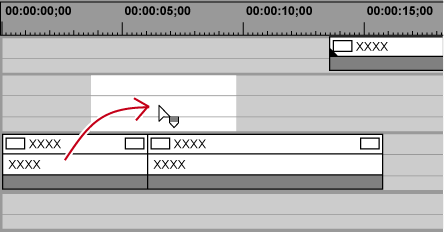
Las operaciones de clip en el desplazamiento y los resultados de desplazamiento dependen del modo de edición.
Cuando seleccione clips sobre varias pistas y los desplace al área donde no exista el tipo de pista correspondiente, se añadirá una pista automáticamente.
Cuando varios clips en la pista 1VA y en la pista 2VA han sido seleccionados, arrastrados y soltados en una pista superior
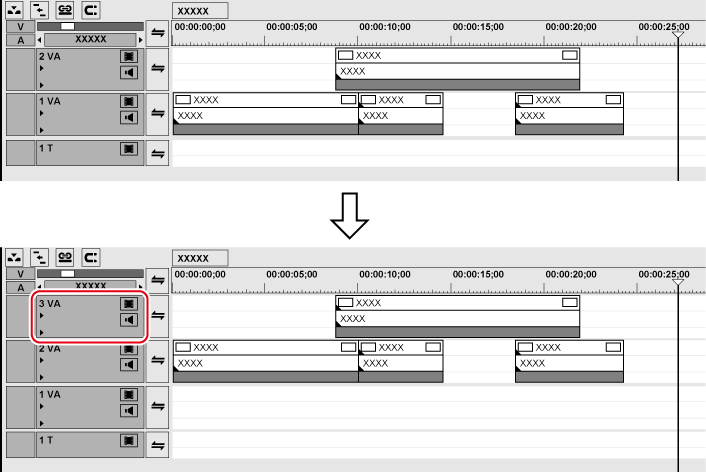
 Alternativa
Alternativa
Arrastre con el botón derecho el clip hacia su lugar de destino, y haga clic en [Sobrescribir] o [Insertar]. Los clips pueden moverse en el modo de sobrescritura o en el modo de inserción sin importar el modo de edición.
|
|
|---|
|
Puede desplazar un clip seleccionado y los clips posteriores dentro de la misma pista manteniendo cada posición.
1) Seleccione el clip de inicio de entre los clips a mover, y arrástrelo manteniendo pulsados [Mayús] y [Alt] en el teclado.
El cursor del ratón cambia de forma, y los clips que siguen al clip seleccionado se mueven al mismo tiempo.
Los clips de las pistas ajustadas con el bloqueo de sincronización también están entrelazadas.